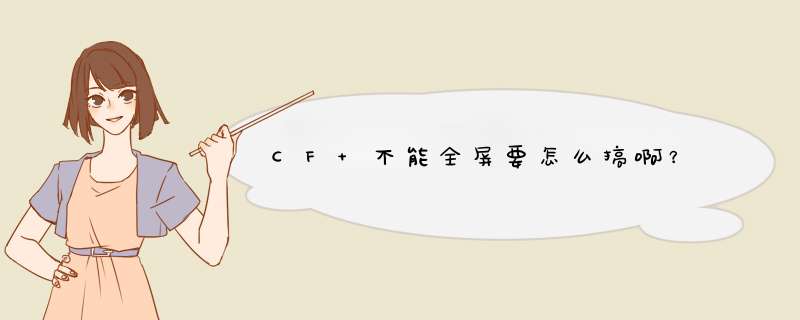
点击开始菜单,在搜索框内输入“Regedit”并回车打开注册表编辑器,定位到“HKEY_LOCAL_MACHINE\SYSTEM\ControlSet001\Control\GraphicsDrivers\Configuration\”项,右键点击Configuration项,选择“查找”,输入“scaling”,在具体显示器设备中查找名为“scaling”的参数,并将其由默认的“4”或“255”修改为“3”即可。
如果数值已经是3了,可以先将这个值改为4或者其他数字,然后看看,是否还是不能全屏,之后再将这值重设为3。
解决Win7下玩CF无法全屏方法二:更改显卡设置
除了修改注册表,还可根据自己使用的显卡来更改设置,如N卡用户可以打开“NVIDIA控制面板/显示/更改平板显示器缩放”,选中并开启“使用NVIDIA缩放功能”,A卡用户在确保自己使用的是最新驱动时,进入显卡设置中心,选择“配置”选项,然后点击“属性”按钮,将“缩放选项”下的“保持纵横比”改为“全屏幕”。
经过上述设置后再去玩游戏试试,就基本能解决CF无法全屏的问题了
如果在CF游戏中,不能全屏显示画面而是两边出现了黑边,你可以按照以下步骤进行设置:
在桌面上选择游戏图标,右键单击该图标,并选择“属性”。
在d出的属性窗口中,选择“兼容性”选项卡。
选择“以管理员身份运行此程序”和“以 Windows7 兼容模式运行此程序”两个选项,并点击“应用”和“确定”。
打开游戏,通过设置选项将游戏窗口调整到全屏幕显示。
通过以上步骤之后,你应该就能够在CF游戏中实现全屏显示了。如果仍有问题,请核实你的显卡驱动是否最新,并检查是否存在其他软件或设置导致了该问题。
玩CF穿越火线有时会无法全屏显示,左右两边总是有黑边,这会很影响玩家的游戏体验,下面就简单介绍一些解决这个问题的方法,以win10系统为例。
方法1 01将页面调整成在电脑桌面页,单击鼠标右键,在出现的菜单栏中选择(图形属性),打开英特尔核芯显卡控制面板。
02在英特尔核芯显卡控制面板,选择“显示器”。
03在显示器中将分辨率改为自己喜欢的分辨率,也就是游戏体验最好的分辨率。
04在更改分辨率后,缩放那一栏会出现,缩放全屏,选择(缩放全屏)。
05选择(缩放全屏)后,在右下角单击(应用),将更改的设置进行应用。
06选择(是),保存更改的设置。
07这下,穿越火线就可以在电脑上全屏啦,这个方法是不是很简单呢。
方法2 01设置系统辨率,桌面鼠标右击,Win10系统在d出的菜单中选择“显示设置”,WIn7系统在d出的菜单中选择“屏幕分辨率”,WInXP系统在d出的菜单中选择“属性”然后点“设置”,在d出的设置里把分辨率设置成:1024768。
02设置cf穿越火线分辨率,进入游戏,点击右上角设置按钮,选择分辨率,选择1024768,全屏模式勾上,如下图。
03在桌面点击右键,设置完后退出控制面板,再用如下方式调回平常用的分辨率,进入游戏就会自动调整分辨率实现全屏,退出后又不影响正常使用。
点击游戏右上角的“设置”
选择画面,选择分辨率选择"1024X768"
页面选择,选择“全屏模式”打钩
点击"保存"即可
在玩穿越火线时如果不能全屏可能是由于电脑屏幕分辨率与游戏内分辨率不匹配导致的,这种情况下有两种解决方法,具体如下:
第一种是直接在桌面上将电脑分辨率调整低一点,然后再进入游戏即可。注意电脑分辨率要和游戏分辨率相匹配。
第二种方法是在打开游戏之后,在游戏设置中的视频选项中,更改游戏中的分辨率,然后把游戏的分辨率调整的和电脑显示分辨率匹配即可。
欢迎分享,转载请注明来源:内存溢出

 微信扫一扫
微信扫一扫
 支付宝扫一扫
支付宝扫一扫
评论列表(0条)